googleフォトの「アーカイブ」とは、特定の写真をフォト画面に出さずに別の場所で保存する機能です。
googleフォトのフォト画面で写真をスクロールしていけば、思い出の写真をまとめて振り返ることができます。
しかし、家族との思い出を振り返る途中に会社の忘年会の写真が挟まってたら…優しいムードが台無しですね。
フォト画面に出したくない写真をアーカイブに移しておけば、写真を削除せずに表示させないようにできます。
この記事では、googleフォトのアーカイブとは何か、写真の移し方などを紹介しているので、ぜひお読みください。
googleフォトのアーカイブとは?
googleフォトのアーカイブとは、特定の写真などをフォト画面に表示させず別の場所に保存できる機能です。
“アーカイブ”という単語は、一般的に「保存記録」「書庫」という意味があります。
また、コンピュータの世界では「別のところにデータをまとめて保存すること」を指すようです。
googleフォトでの”アーカイブ”の意味とは、「フォト画面に表示させたくない写真をまとめて保存すること」ですね。
なお、一度アーカイブに移した画像を元に戻すことも可能ですよ。
googleフォトでアーカイブに移動させるメリットは?容量が増える?
googleフォトでアーカイブに移動させるメリットとは、不要な写真を移してフォト画面がスッキリすることですね。
かなり古かったり写りが微妙だったりするけど削除したくはない、そんな写真を隠して保存しておけます。
なお、アーカイブはgoogleフォト内での写真の整理ボックスでありデータ圧縮もされないので、容量は増えません。
アーカイブへ移動させる方法
googleフォトでアーカイブへ移動させる方法を見ていきましょう。
iPhoneのアプリを例に解説します。

具体例で手順を確認
ホーム画面からgoogleフォトアプリのアイコンをタップしてください。
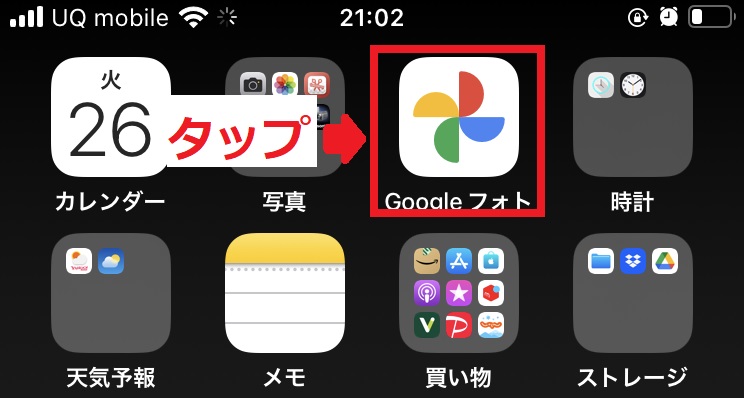
googleフォトの初期画面が表示されました。
下に4つのアイコンが並んでますね。
右から2つ目、「ライブラリ」アイコンをタップしましょう。
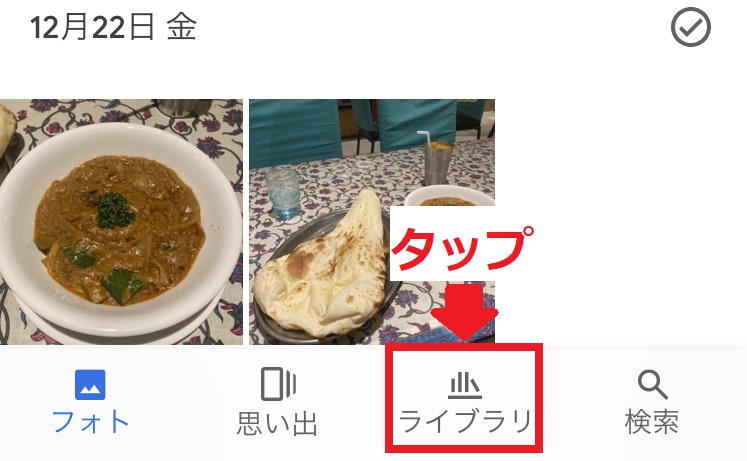
ライブラリが開けます。
ライブラリは上側に4つのボタンが並んでいますね。
左下の「アーカイブ」ボタンをタップしましょう。
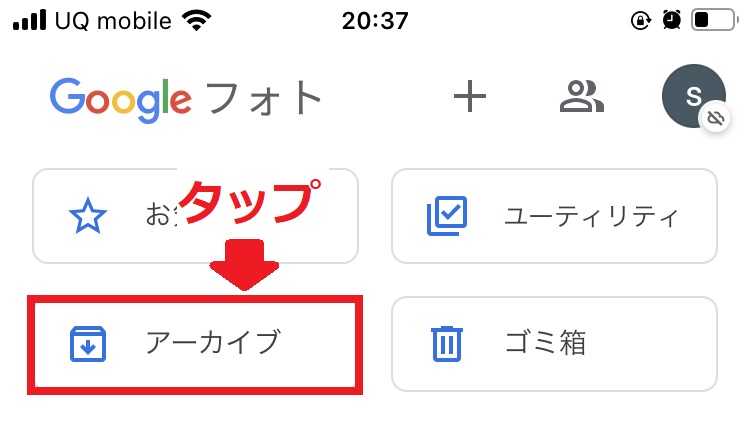
これでアーカイブが開けました。
右上に写真に+記号の付いたアイコンがあります。
これをタップしましょう。
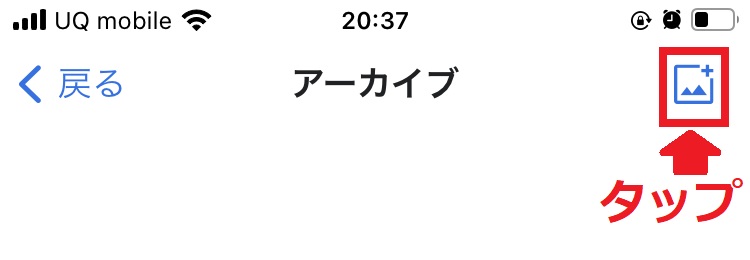
アーカイブする写真を選んでいきますよ。
画面上に「アーカイブするファイル…」と表示され、その下にライブラリの画像が並んでます。
その中からアーカイブに入れる画像を選択しましょう。
選択後、画像左上に✔が入ったら画面右上の「完了」ボタンをタップしてください。
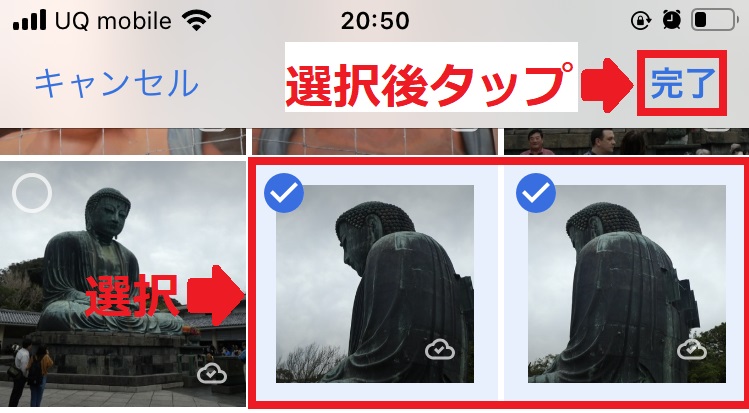
選択した画像がアーカイブへ移動したか見てみます。
選択が完了すると、アーカイブが表示されます。
選んだ画像2枚がアーカイブに移動していました。
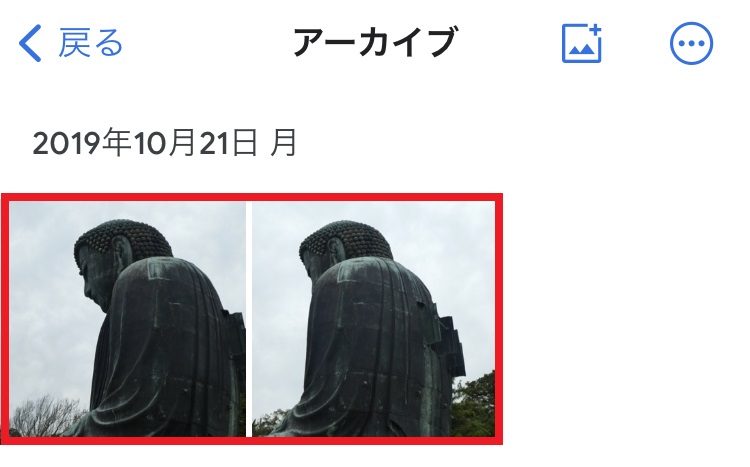
以上が画像をアーカイブに移す手順になります。
アーカイブから戻す方法
次にアーカイブに移した写真を元に戻す方法を説明します。

とてもカンタン
googleフォトを開いて、ライブラリに移動します。
そこから「アーカイブ」ボタンをタップして開きましょう。
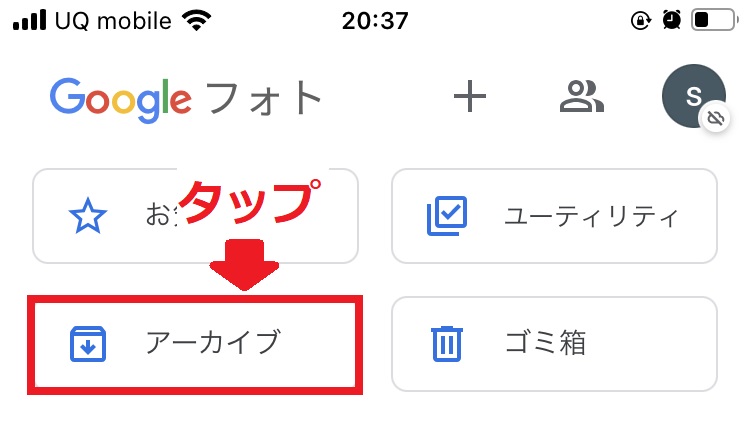
アーカイブに移した写真の一覧が表示されました。
アーカイブの画面右上に三点リーダー「…」ボタンがありますね。
これをタップしてください。
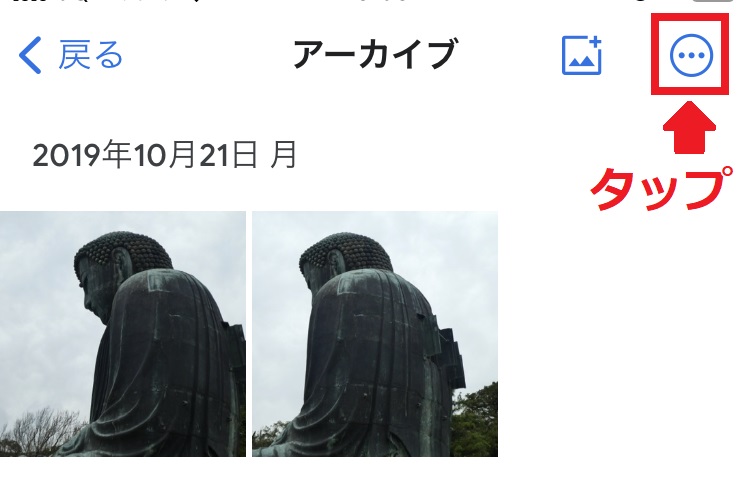
すると、画面下にポップアップが表示されます。
ポップアップ上段の「写真を選択」ボタンをタップしましょう。
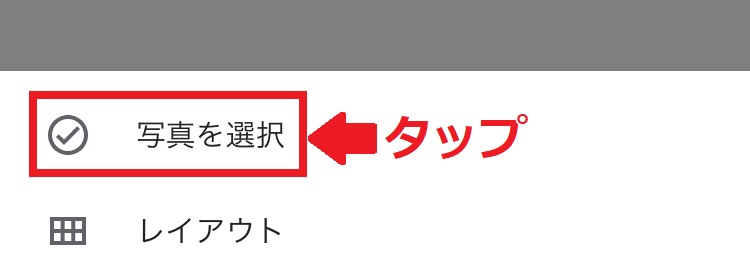
これでアーカイブの写真を選ぶことができます。
アーカイブから戻す写真をタップして選択しましょう。
タップして写真左上の〇に✔が入ったら、再び画面右上の三点リーダー「…」をタップしてください。
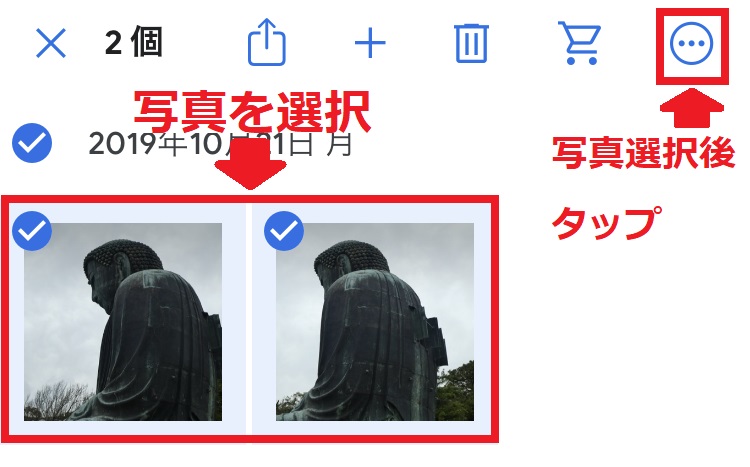
また、画面下にポップアップが出てきますね。
ポップアップに6つのアクションが表示されます。
上から3番目、「アーカイブ解除」ボタンをタップしましょう。
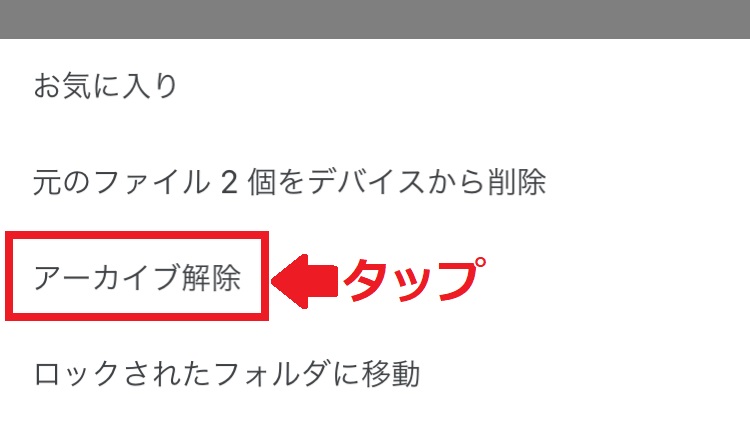
これでアーカイブから戻すことができました。
以上が写真をアーカイブから戻す方法です。
アーカイブに保存期間はある?
googleフォトもアーカイブも保存期間というものはありません。
ただし、下記のいずれかに当てはまると、写真がゴミ箱に移されます。
- googleフォトを2年以上使用せずに放置している場合
- 保存容量の上限超過が2年以上続いている場合
googleフォトを含むgoogleサービスの保存容量は、15GBまでは無料で利用できます。
ゴミ箱に移された写真は60日間保存された後で完全に消去されます。
なお、写真がまだゴミ箱に残っている状態なら、そこから元の状態に復元可能です。
googleフォト「アーカイブ」とは?まとめ
googleフォトの「アーカイブ」とは何か、について紹介しました。
ポイントをまとめますね。
- googleフォトのアーカイブにフォト画面に表示させない画像をまとめて保存しておける
- アーカイブに移してもgoogleフォトの容量を増やすことはできない
- googleフォト、アーカイブの写真は2年以上操作なし、又は容量オーバーで削除される可能性がある
見せたくないけど消したくはない、そんな写真を保存するのにgoogleフォトの「アーカイブ」を活用してください。







